Vuoi controllare con lo smartphone ovunque tu sia riscaldamento e raffrescamento con una soluzione semplice ed economica ? Scopri Welquic termostato WiFi Smart LCD: manuale istruzioni italiano e recensione completa.
Caratteristiche di un termostato WiFi
Ricordiamo innanzitutto le caratteristiche che contraddistinguono il miglior termostato WiFi che possiamo trovare sul mercato:
- gestione da remoto mediante smartphone con app dedicata
- collegamento mediante WiFi
- tipologia di alimentazione (batteria o corrente alternata)
- algoritmi intelligenti basata sulle previsioni meteo e sull’apprendimento delle caratteristiche termiche dell’abitazione
- risparmio energetico ed economico grazie all’intelligenza
- controllo di temperatura con termostato multi-zona
- disponibilità di dati storici (in particolare della temperatura)
- integrazione con sensori
- valvole termostatiche comandate da remoto per impianto a termosifoni centralizzato
- documentazione e supporto online in italiano
- aggiornamento software automatico
- comando vocale (mediante Google Home oppure Alexa)
Se vuoi scoprire quali sono le soluzioni migliori con tutte queste caratteristiche, leggi Termostato intelligente Netatmo vs tado vs Nest: miglior termostato WiFi !
In questo articolo troverai la mia recensione con manuale ed istruzioni italiano del Welquic Termostato WiFi Smart LCD, una soluzione semplice ed economica che consente comunque la gestione da remoto del riscaldamento, pur in assenza di funzioni particolarmente sofisticate per ottimizzare i consumi. Leggi anche la mia guida al miglior termostato Tuya Smart Life.
Welquic Termostato WiFi Smart LCD manuale italiano: funzionalità
Vediamo ora quali sono le funzionalità principali del termostato WiFi di produzione cinese Welquic Termostato WiFi Smart LCD:
- cronotermostato con display LCD di grandi dimensioni
- alimentazione 220 V corrente alternata (no batterie)
- temperatura regolabile tra 5 °C e 35 °C
- collegamento ad internet mediante la rete WiFi della vostra abitazione
- controlla direttamente un carico elettrico esterno fino a 16 A (l’uscita non e’ un contatto pulito !)
- controllo remoto mediante smartphone con app dedicata WeBack, disponibile sia per Android che iOS
⚠ A differenza della maggior parte dei termostati in commercio il contatto di uscita di questo termostato non e’ pulito ma in corrente alternata ! Questo vuol dire che e’ adatto a comandare direttamente, ad esempio, una elettrovalvola oppure una pompa di circolazione mentre dovrete aggiungere un relè esterno per il collegamento ad una caldaia.
Mediante il LCD touch-screen LCD e’ possibile gestire tutte le funzionalità come in un cronotermostato tradizionale, in particolare:
- programmazione settimanale con distinzione tra giorni feriali e festivi:
- 5 giorni feriali e 2 festivi
- 6 giorni feriali ed 1 festivo
- 7 giorni indistinti
- 6 fasce orarie con relativa impostazione della temperatura per ciascun giorno
Welquic Termostato WiFi Smart LCD manuale istruzioni italiano: installazione e collegamento
Verifichiamo innanzitutto le misure del Welquic termostato WiFi:
Come vede le dimensioni non sono quelle di una classica E503 ma e’ necessaria una scatola incasso muro parete quadrata 86×86:
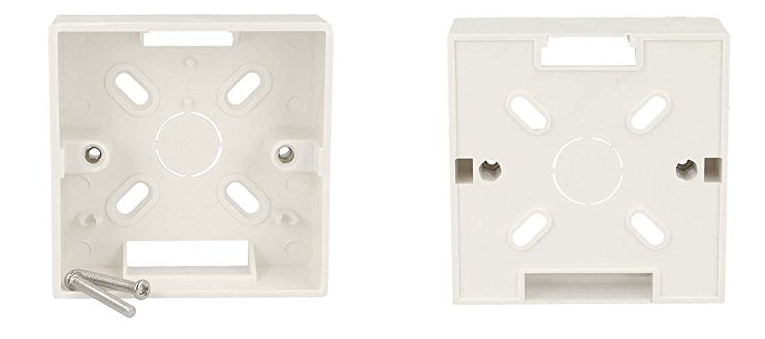
Osserviamo ora con attenzione il retro del Welquic Termostato WiFi Smart LCD per verificare i collegamenti disponibili:

I morsetti di collegamento sono i seguenti:
- L + N: cavo di linea e neutro per alimentazione elettrica 220 V corrente alternata
- L1 + N1: linea e neutro in corrente alternata per controllo caldaia (NON collegare direttamente)
- T1 + T2: sensore di temperatura esterno opzionale (termistore NTC B=3380)
L’aggiunta di un relè esterno sfrutta l’uscita in corrente alternata seguendo lo schema elettrico di collegamento seguente:
Come potete vedere il contatto ottenuto e’ elettricamente isolato e quindi pulito.
Per chiarezza la lista del materiale aggiuntivo potrebbe essere la seguente:
- Relè monostabile Finder 40.52 monostabile 8A DPDT (doppio polo doppio contatto)
- Zoccolo Finder 95.75 (per montaggio su binario in quadro elettrico)
I collegamenti tra Welquic Termostato WiFi Smart LCD, zocccolo Finder 95.75 e caldaia saranno i seguenti (utilizzando il contatto NA normalmente aperto del relè):
- uscita termostato fase (L1) → zoccolo Finder COIL A1
- uscita termostato neutro (N1) → zoccolo Finder COIL A2
- zoccolo Finder COM 11 → ingresso caldaia 1
- zoccolo Finder NO 14 → ingresso caldaia 2
Ovviamente potete selezionare un relè di marca e modello differente (ho preso quanto trovavo a pronta mano in un magazzino di materiale elettrico vicino a casa). Le caratteristiche di quello da me utilizzato sono le seguenti:
- Tensione bobina: 230 V
- Configurazione contatto: DPDT (doppio polo, doppio contatto)
- Corrente di commutazione: 8 A (massima corrente nel carico pilotato, corrispondente a circa 1,84 kVA)
- Resistenza bobina: 28 kΩ (quindi consumo a contatto chiuso di 1,9 W)
- Potenza di commutazione massima 2 kVA (massima potenza nel carico pilotato)
Nel caso abbiate ancora dei dubbi sul collegamento del termostato, vi raccomando la lettura del mio articolo Come collegare un termostato ambiente alla caldaia.
Welquic Termostato WiFi Smart LCD manuale istruzioni italiano
Una volta effettuato il collegamento del vostro Welquic Termostato WiFi Smart LCD alla caldaia a gas, possiamo procedere alla sua configurazione mediante i pulsanti presenti sul display:
- Accensione / spegnimento: pulsante On / Off
- Blocco bambini: premere contemporaneamente per 2 secondi Orologio e Menu
- Regolazione temperatura: pulsanti Su e Giù
- Impostazioni orario:
- Premere Regolazione orologio per 5 secondi, il valore modificabile comincerà a lampeggiare
- Premere nuovamente Regolazione orologio per scegliere tra giorno della settimana, ore e minuti
- Premere Su e Giù per impostare il valore
- Premere Menu per tornare al parametro precedente
- Premere Regolazione orologio per confermare ed uscire
- Selezione tra modalità manuale e modalità automatica
- Premere Menu per scegliere tra funzionamento manuale ed automatico (icona Auto accesa)
- Impostazione cronoprogrammazione
- Tenere premuto Menu per 5 secondi, comincerà a lampeggiare il numero del giorno della settimana per indicare la modalità (5+2, 6+1, 7)
- Premendo nuovamente Menu sceglierete il parametro da modificare (ora inizio, minuti inizio, temperatura desiderata)
- Premere Su e Giù per impostare il valore
I valori di default della cronoprogrammazione sono i seguenti:
| Modalità 5+2 | P1 | P2 | P3 | P4 | P5 | P6 | |
|---|---|---|---|---|---|---|---|
| Da lunedì a venerdì | Ora inizio | 06:00 | 08:00 | 11:30 | 12:30 | 17:00 | 22:00 |
| Temperatura | 22 °C | 15 °C | 15 °C | 15 °C | 22 °C | 15 °C | |
| Sabato e domenica | Ora inizio | 06:00 | 08:00 | 11:30 | 12:30 | 17:00 | 22:00 |
| Temperatura | 22 °C | 15 °C | 15 °C | 15 °C | 22 °C | 15 °C | |
Per l’utilizzo con l’app, Google Home ed Amazon Alexa puoi leggere la mia guida a Smart Life app.
Se cerchi un termostato WiFi semplice ed a basso costo il Welquic Termostato WiFi Smart LCD e’ senz’altro un’opzione ma valuta anche il Beok BOT-313 WiFi ed il
Decdeal BHT-6000-GC.
Pensi che la copertura del segnale WiFi nella tua abitazione non sia sufficiente ? Leggi Quale ripetitore WiFi scegliere per la tua casa intelligente.
[aawp bestseller=”ripetitore wifi” grid=”2″ ribbon=”none” description_items=”0″ button=”none” filter_items=”10″ items=”4″ filterby=”title” filter_type=”include” filter=””]
Sperando che il Welquic Termostato WiFi Smart LCD manuale istruzioni italiano e recensione vi sia piaciuto, rimanendo nel campo delle soluzioni a basso costo potresti anche prendere in considerazione questa soluzione Sonoff termostato caldaia | Sonoff TH16 manuale e istruzioni.
[aawp bestseller=”sonoff th” grid=”3″ ribbon=”none” description_items=”0″ button=”none” filter_items=”10″ items=”3″ filterby=”title” filter_type=”include” filter=””]
E non scordare di sognare con una soluzione di termostato intelligente al top !
[aawp bestseller=”termostato intelligente” grid=”3″ ribbon=”none” description_items=”0″ button=”none” filter_items=”10″ items=”3″ filterby=”price” filter=”70″ filter_compare=”more”]
Leggi tutti i miei articoli su Termostato WiFi:


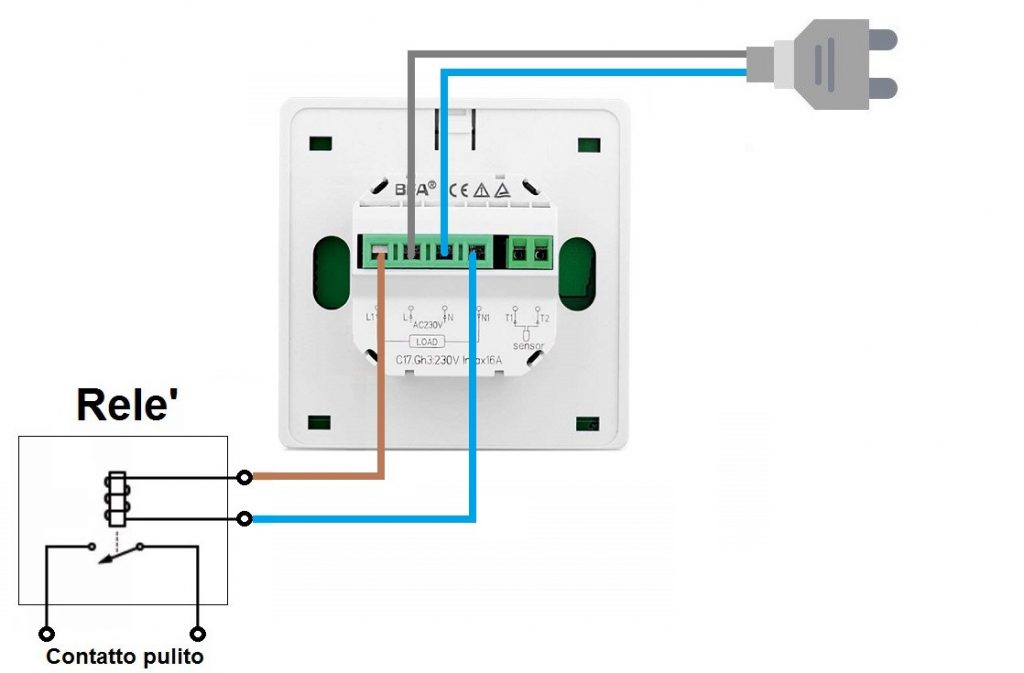







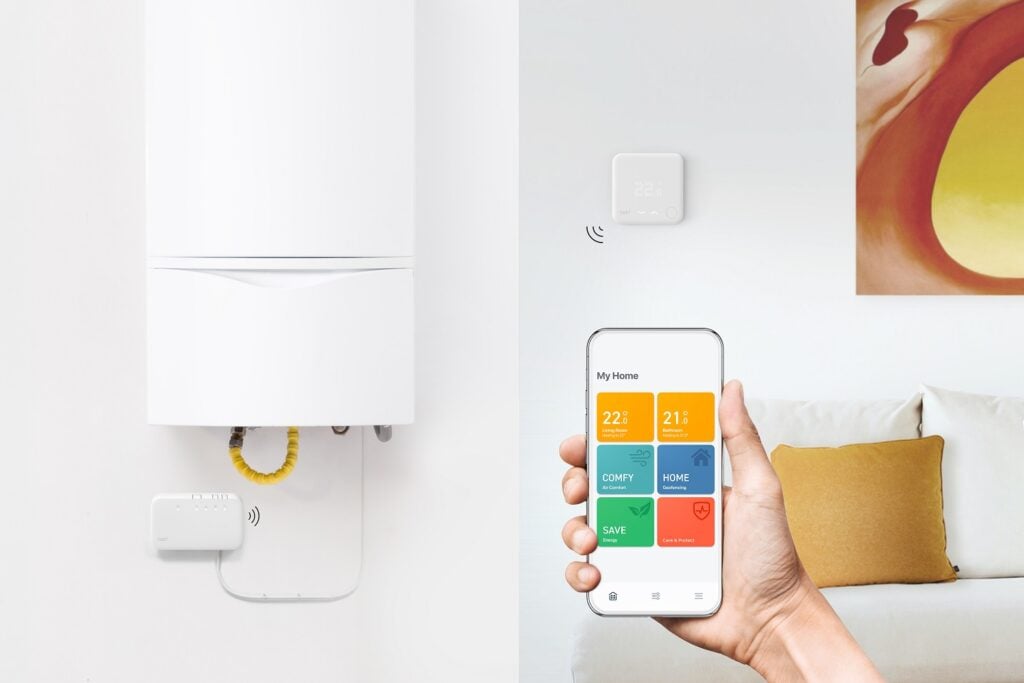


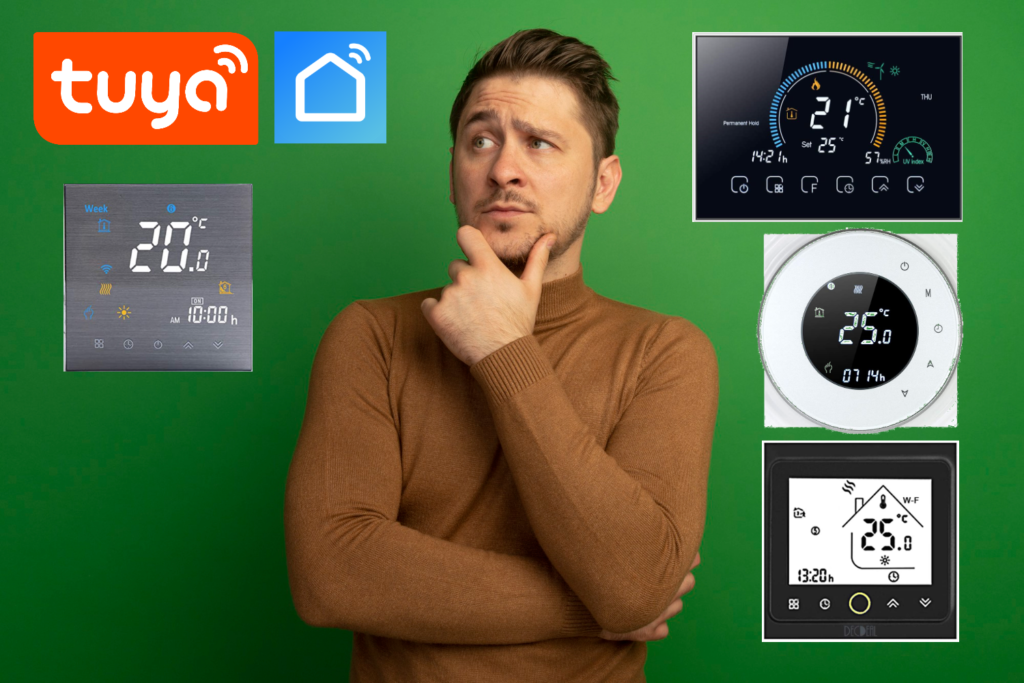

SALVE ANCHE IO HO PERSO IL LIBRETTO, HO CAMBIATO GESTORE E NON SO COME CONNETTERLO AL NUOVO ROUTER QUALCUNO MI PUO’ AIUTARE
GRAZIE
Ciao Gabri,
segui questa guida.
Salve ho perso i manuale istruzioni con il bar code (QR). Siccome ho cambiato il mio rootuer e senza il QR non lo posso associare con app we bak come posso fare per rimetterlo il rete? c’è la possibilita di trovare il QR scaricandolo da internet?
Ciao Davide,
non ti bastano le istruzioni presenti nell’articolo?
ho perso quel manuale purtroppo
Ciao Davide,
manca qualcosa in questa guida?
Non c’è scritto da nessuna parte su come attivare il wifi del termostato per poterlo utilizzare con lo smatphone.
Ciao Mirco,
a termostato spento premi il pulsante On / Off per qualche secondo fino a quando si accende e premi il pulsante M per entrare nel menù delle impostazioni avanzate.
Salve è obbligatorio mettere il relè ?quando collego tutto x come scritto mi stacca la luce,ma la spina della caldaia la devo staccare per farla funzionare mi potete aiutare grazie
Ciao Jonny,
con questo modello ed una caldaia con ingresso contatto pulito assolutamente si’. Prima di fare ulteriori danni rileggi l’articolo. E magari chiama un elettricista.
Buongiorno,
è possibile che non esista un link con un user manual in italiano\libretto istruzione??!
Come si collega al WIFi, in questo articolo (fatto bene) manca la parte dove spiega come attivare il wifi sul dispositivo e come controllare il tutto dal app\remoto.
Grazie
Ciao Pietro,
questo articolo e’ proprio per colmare la lacuna.
Per l’app leggi la guida a Smart Life.
Buongiorno scusate non riesco a programmare l’orario di inizio e l’orario di fine accensione e dalle istruzione non riesco ad impostarlo mi potete aiutare chi lo ha già fatto
grazie Susanna
Ciao perdonami ma ho perso il libretto di istruzioni e fatico un sacco a collegare questo stesso modello a weback … potresti ampliare l’articolo aggiungendo diciamo la parte domotica del device? graziie mille
Vorrei sapere che applicazione deve essere scaricata per floureon
Ciao Maurizio,
We-Back ma dovrebbe funzionare anche con Smart Life.